Come rimuovere lo sfondo da un'immagine in Gimp
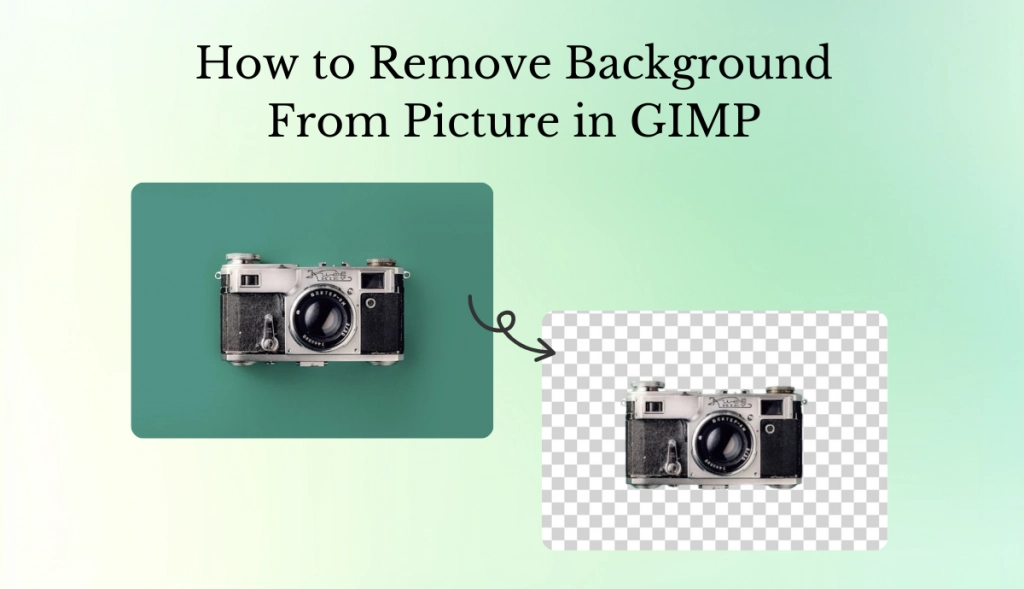
Rimuovere gli sfondi dalle immagini è sempre una seccatura. Il disordine dello sfondo distoglie rapidamente l'attenzione dell'osservatore dal soggetto e quella che altrimenti potrebbe essere una foto decente appare amatoriale. Molte persone hanno bisogno di aiuto per scattare foto senza sfondo, perdendo ore con software sofisticati o noiosi metodi manuali.
GIMP è uno strumento di editing delle immagini vasto e gratuito che può essere utile. Tuttavia, non è uno strumento che si padroneggia rapidamente e richiede abilità, lavoro e pazienza. Se avete bisogno di qualcosa di più semplice e veloce, consultate il nostro strumento gratuito per la rimozione dello sfondo.
Discutiamo quindi in modo approfondito queste opzioni e stabiliamo quale utilizzare in una determinata situazione.
Che cos'è la rimozione dello sfondo?
La rimozione dello sfondo è un processo che rimuove gli sfondi distraenti dalle immagini, mettendo in primo piano il soggetto. Questo processo è essenziale nella fotografia e nel design perché migliora la visione e la chiarezza. La rimozione delle distrazioni aiuta ad attirare l'attenzione sul punto focale di un'immagine, rendendola ancora più d'impatto.
Applicazioni comuni della rimozione dello sfondo
La rimozione dello sfondo è molto richiesta in diversi settori. Nel settore commerciale, le immagini visibili dei prodotti attirano i clienti che, a loro volta, aumentano le vendite.
Gli utenti dei social network sono interessati a caricare post accattivanti che possano mettersi in evidenza tra i tanti feed. I designer grafici hanno bisogno di immagini di logo e di marketing pulite, che trasmettano professionalità e creatività.
Come iniziare con GIMP
Installazione e configurazione
L'opzione per scaricare e installare GIMP si trova sulla pagina web di GIMP. Seguire le istruzioni di installazione in base al proprio sistema operativo. Il completamento dell'operazione potrebbe richiedere alcuni minuti.
Avviare GIMP per iniziare a scoprire la sua semplice interfaccia utente dopo l'installazione. Sentitevi liberi di familiarizzare con il layout, in particolare con la casella degli strumenti e il pannello dei livelli, poiché sono un'ottima base per la rimozione dello sfondo.
Strumenti essenziali per la rimozione dello sfondo in GIMP
GIMP fornisce diversi strumenti chiave per la rimozione dello sfondo:
- Strumento Selezione sfumata: Questo strumento seleziona aree di colore simile, rendendo più facile l'isolamento degli sfondi. È utile per le immagini con sfondi solidi o sfumati.
- Maschere di livello: Le maschere di livello consentono di nascondere parti di un'immagine senza eliminarle, offrendo un maggiore controllo sulle modifiche. Se necessario, è possibile ripristinare rapidamente le modifiche.
- Lo strumento Tracciati consente di creare selezioni precise disegnando tracciati intorno al soggetto. È ideale per le forme intricate o quando è necessario un controllo dettagliato della scelta.
La funzione unica di ogni strumento può aiutare a ottenere uno sfondo pulito.
Guida passo passo per rimuovere lo sfondo in GIMP
Utilizzo dello strumento Selezione fuzzy
- Aprire l'immagine in GIMP selezionando "File" e poi "Apri".
- Attivare lo strumento Selezione sfumata nella casella degli strumenti.
- Fare clic su un punto qualsiasi della regione dello sfondo che si desidera eliminare.
- Regolare la soglia della selezione: Affina ulteriormente il processo di selezione per prendere una parte maggiore o minore della regione in base alla somiglianza dei colori.
Funziona particolarmente bene nei casi in cui lo spazio colore presenta un contrasto adeguato tra il soggetto e lo sfondo.
Definire i bordi con le maschere di livello
- Mirate allo sfondo. Menu contestuale del livello e selezionare Aggiungi maschera di livello.
- Sfumare con uno strumento pennello morbido usando il nero per nascondere le porzioni dell'immagine e il bianco per rivelarle.
- Modificare le dimensioni del pennello secondo le necessità per dipingere i dettagli all'interno e intorno ai bordi.
Questa tecnica prevede modifiche non distruttive, quindi è sempre possibile tornare indietro se si commette un errore.
Tecniche avanzate con lo strumento Percorsi
- Selezionare lo strumento Tracciati dalla casella degli strumenti (ha l'aspetto di una penna).
- Fare clic intorno al soggetto per creare punti di ancoraggio; chiudere il percorso collegandolo al punto di partenza.
- Una volta soddisfatti del percorso, fare clic con il pulsante destro del mouse e selezionare "Percorso a selezione".
- Cancellare lo sfondo come prima.
Questo metodo offre precisione quando si tratta di forme complesse o di soggetti che si confondono con lo sfondo.
Passaggio a AI Ease Background Remover
AI Ease offre un'alternativa moderna per rimozione dello sfondo che semplifica notevolmente il processo. A differenza dei metodi manuali come GIMP, AI Ease utilizza l'intelligenza artificiale per automatizzare le attività di rimozione dello sfondo in modo efficiente. Ciò significa che è possibile ottenere risultati simili senza dover dedicare tempo alla modifica dettagliata.
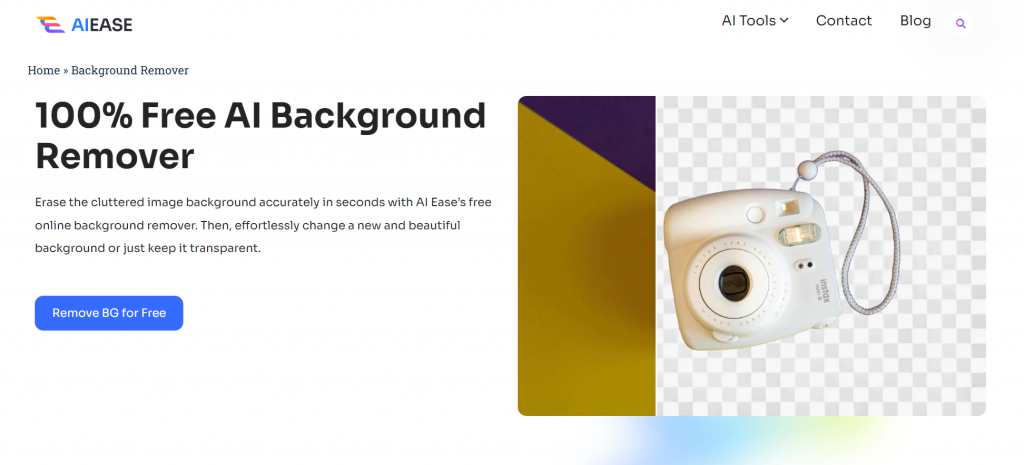
Vantaggi dell'utilizzo di AI Ease Background Remover
- Velocità ed efficienza: Con AI Ease è possibile rimuovere lo sfondo in pochi secondi senza modifiche manuali. Questo aiuta i professionisti che lavorano in un ambiente con esigenze di tempo limitate a completare i loro progetti o chiunque desideri un editing senza problemi.
- Esperienza facile da usare: AI Ease non richiede competenze tecniche. Al contrario, ha un'interfaccia intuitiva che permette a tutti, indipendentemente dal livello di esperienza, di utilizzarlo. È possibile iniziare subito l'editing senza dover ricorrere a tutorial approfonditi o a sessioni di formazione.
- Capacità di elaborazione in batch: Con AI Ease è possibile rimuovere simultaneamente gli sfondi da un massimo di 20 immagini. Questa funzione consente di risparmiare tempo quando si tratta di più foto contemporaneamente, ed è ideale per i venditori di e-commerce o per i grafici che lavorano a progetti di grandi dimensioni.
Come utilizzare AI Ease Background Remove: Processo passo dopo passo
1. Caricare le immagini: Andare sul sito web di AI Ease e caricare fino a 20 immagini alla volta facendo clic su "Rimuovi BG gratuitamente" o trascinando i file direttamente nell'area designata.
2. Rilevamento automatico dello sfondo: Una volta caricato, AI Ease rileva e rimuove automaticamente gli sfondi in 3-5 secondi senza alcun intervento manuale.
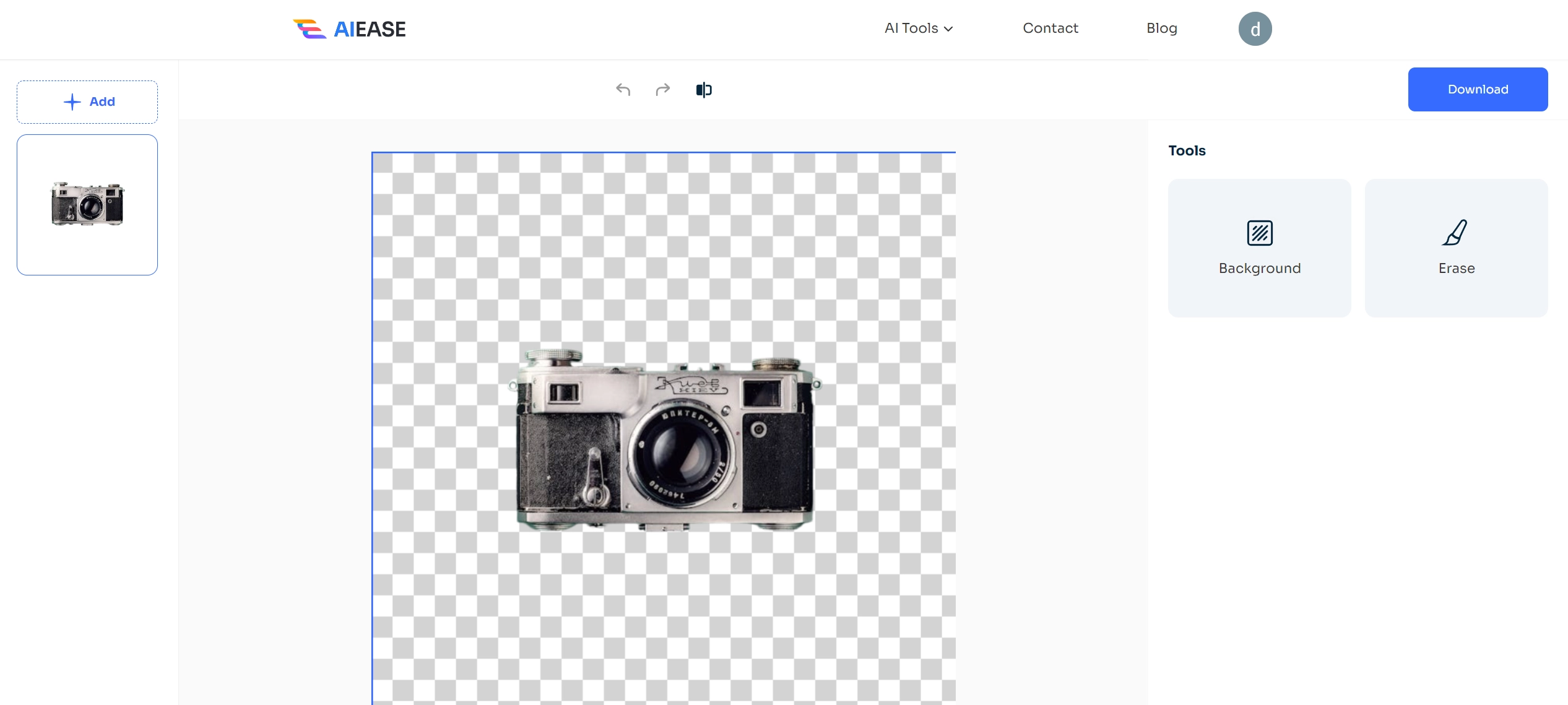
3. Salvare o modificare ulteriormente: Dopo l'elaborazione, è possibile scaricare immediatamente le immagini trasparenti o continuare a modificarle all'interno di AI Ease utilizzando funzioni aggiuntive come la modifica degli sfondi o l'applicazione di filtri.
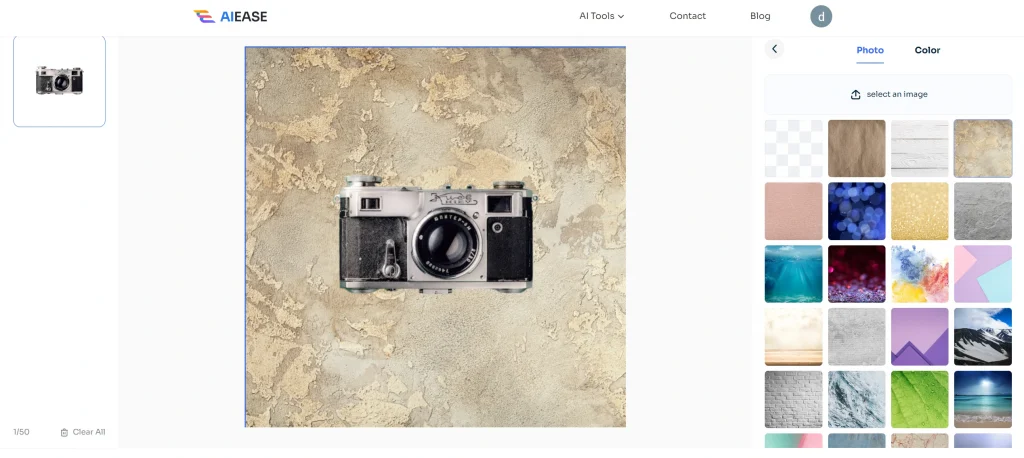
Opzioni di personalizzazione dopo la rimozione dello sfondo
Dopo aver rimosso gli sfondi, AI Ease consente di personalizzare ulteriormente le immagini. È possibile modificare gli sfondi utilizzando i modelli disponibili o caricare foto personali per dare un tocco unico.
Per migliorare l'estetica sono disponibili anche palette di colori che consentono di abbinare perfettamente i nuovi sfondi ai soggetti.
Casi d'uso pratici di AI Ease Background Remover
AI Ease è versatile e vantaggioso in vari campi:
- Per il commercio elettronico: Gli sfondi trasparenti migliorano la visibilità e l'attrattiva dei prodotti, rendendoli più professionali su siti web come Amazon o Shopify.
- Per i designer: Le immagini pulite sono essenziali per creare loghi e grafiche che trasmettano professionalità e creatività.
- Per i privati: Questo strumento migliora facilmente le foto personali per i social media o per progetti creativi, perfetto per creare immagini di profilo o modifiche divertenti.
Il futuro dell'editing delle immagini: Perché scegliere AI Ease
Nel mondo digitale di oggi è importante mantenere l'efficienza in termini di tempo e qualità. L'utilizzo di AI Ease background remover consente di risparmiare tempo e di produrre costantemente risultati di qualità, assicurando che l'utente dedichi il proprio impegno agli aspetti creativi piuttosto che al noioso lavoro di editing.
AI Ease è la scelta obbligata per tutti coloro che desiderano migliorare il proprio gioco di editing delle immagini. Semplifica il processo e garantisce risultati di livello professionale che si fanno notare. Grazie alle sue funzioni avanzate e alla facilità d'uso, non esiste un'opzione migliore per rimuovere gli sfondi in modo rapido ed efficace. Provate AI Ease oggi stesso e sperimentate voi stessi la differenza!
